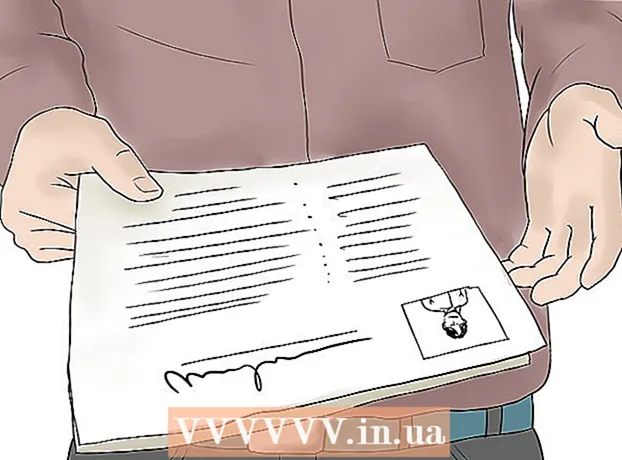Автор:
Sara Rhodes
Дата Створення:
14 Лютий 2021
Дата Оновлення:
1 Липня 2024

Зміст
В Adobe Illustrator колір фону монтажної області можна змінити двома способами. Якщо створити фоновий шар, колір фону монтажної області зміниться назавжди. Якщо ж змінити колір самої монтажної області, така правка буде відображатися тільки в Adobe Illustrator, але не в іншій програмі і не на папері.
кроки
Метод 1 з 2: Як створити фоновий шар
 1 Обведіть прямокутною рамкою всю монтажну область. Єдиний спосіб змінити колір фону назавжди - це створити окремий фоновий шар. Якщо ви просто зміните колір фону, нового кольори не буде на папері. Щоб створити фоновий шар:
1 Обведіть прямокутною рамкою всю монтажну область. Єдиний спосіб змінити колір фону назавжди - це створити окремий фоновий шар. Якщо ви просто зміните колір фону, нового кольори не буде на папері. Щоб створити фоновий шар: - виберіть інструмент «Прямокутник» на лівій панелі інструментів (правий стовпець, четвертий значок зверху);
- помістіть курсор у верхній лівий кут монтажної області;
- затисніть ліву кнопку миші і перетягнете покажчик, щоб створити прямокутну рамку, розмір якої буде відповідати розміру монтажної області.
 2 Заповніть кольором область всередині прямокутної рамки. Виберіть інструмент «Заливка» (четвертий значок знизу). Двічі клацніть по інструменту, щоб відкрилася колірна палітра. Виберіть колір на палітрі кольорів. Натисніть «ОК», щоб забарвити фон в обраний колір.
2 Заповніть кольором область всередині прямокутної рамки. Виберіть інструмент «Заливка» (четвертий значок знизу). Двічі клацніть по інструменту, щоб відкрилася колірна палітра. Виберіть колір на палітрі кольорів. Натисніть «ОК», щоб забарвити фон в обраний колір.  3 Заблокуйте шар. Коли ви пофарбувати фон, необхідно зробити так, щоб колір не змінювався. Для цього заблокуйте шар.
3 Заблокуйте шар. Коли ви пофарбувати фон, необхідно зробити так, щоб колір не змінювався. Для цього заблокуйте шар. - Справа знайдіть панель «Шари». Якщо вона не відображається, натисніть «Вікно»> «Шари».
- Прямокутна рамка буде позначена як «Шар 1». Якщо ви створите додаткові шари, «Шар 1» повинен залишитися внизу списку.
- Клацніть по пустому полю поруч зі значком у вигляді ока, щоб заблокувати шар.
Метод 2 з 2: Як змінити колір монтажної області
 1 Відкрийте параметри документа. Можна змінити колір самої монтажної області, але така правка буде помітна тільки на комп'ютері, а не на папері (тобто друкованої версії документа). Натисніть «Файл»> «Параметри документа».
1 Відкрийте параметри документа. Можна змінити колір самої монтажної області, але така правка буде помітна тільки на комп'ютері, а не на папері (тобто друкованої версії документа). Натисніть «Файл»> «Параметри документа». - Така зміна кольору буде помітно тільки в Adobe Illustrator. Якщо роздрукувати документ або експортувати проект, колір монтажної області стане вихідним білим. Щоб змінити колір фону назавжди, необхідно створити окремий фоновий шар.
 2 Змініть прозорість. Знайдіть розділ «Параметри прозорості». Поставте прапорець у опції «Імітувати кольоровий папір».
2 Змініть прозорість. Знайдіть розділ «Параметри прозорості». Поставте прапорець у опції «Імітувати кольоровий папір». - Опція «Імітувати кольоровий папір» імітує реальну папір. Чим темніше папір, тим темніше буде зображення. Якщо фон зробити чорним, зображення зникне, тому що воно не буде видно на реальній чорному папері.
 3 Змініть колір фону. У розділі «Параметри прозорості» знайдіть білий прямокутник; клацніть по ньому, щоб відкрити палітру кольорів. Виберіть колір на палітрі і натисніть «ОК». Щоб зберегти зміни монтажної області, ще раз натисніть «ОК».
3 Змініть колір фону. У розділі «Параметри прозорості» знайдіть білий прямокутник; клацніть по ньому, щоб відкрити палітру кольорів. Виберіть колір на палітрі і натисніть «ОК». Щоб зберегти зміни монтажної області, ще раз натисніть «ОК». - Незважаючи на те, що ви зберегли зміни, новий колір монтажної області буде відображатися тільки в Adobe Illustrator. Якщо ви повинні надрукувати або експортувати документ, монтажна область забарвиться в вихідний білий колір. Щоб змінити колір назавжди, створіть окремий фоновий шар.